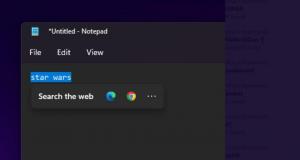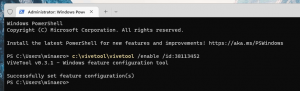Windows 10에서 초점 지원 자동 규칙 변경
Focus Assist(이전의 Quiet Hours)는 모든 모바일 운영 체제의 표준 기능이며 Windows 8.1부터 Windows의 일부입니다. 활성화되면 알림이 표시되지 않습니다. 프레젠테이션을 하는 것과 같이 중요한 일을 하거나 주의가 산만해지고 싶지 않은 긴급한 일을 하고 있다면 정숙 시간을 활성화할 수 있습니다. 이 게시물에서는 Windows 10에서 조용한 시간에 대한 자동 규칙을 변경하는 방법을 살펴보겠습니다.
광고
NS 포커스 어시스트 정숙 시간 이 기능은 Windows 앱의 알림으로 인해 방해받고 싶지 않고 현재 하고 있는 일에 집중해야 하는 특정 시간에 유용합니다. 최근 빌드 윈도우 10 방해받고 싶지 않은 시간을 자동으로 선택할 수 있습니다. 이것은 새로운 기능으로 가능합니다 - 초점 지원 자동 규칙.
Microsoft는 다음과 같이 설명합니다.
- Quiet Hours는 디스플레이를 복제할 때 자동으로 켜집니다. 다시는 프레젠테이션 중에 방해받지 마세요!
- Quiet Hours는 전체 화면 전용 DirectX 게임을 플레이할 때 자동으로 켜집니다.
- 원하는 시간에 정숙 시간이 항상 켜져 있도록 자신에게 맞는 일정을 설정할 수 있습니다. 설정 > 조용한 시간으로 이동하여 일정을 구성합니다.
- Quiet Hours가 켜져 있을 때 중요한 사람과 앱이 항상 혁신되도록 우선 순위 목록을 사용자 지정하세요. 항상 돌파구로 작업 표시줄에 고정된 사람들!
- Quiet Hours에 있는 동안 놓친 내용에 대한 요약을 확인하세요.
- Cortana를 사용하는 경우 집에 있는 동안 조용한 시간을 켤 수도 있습니다.
Windows 10에서 Focus Assist 자동 규칙 변경
1 단계: 열기 설정 앱.
2 단계: 로 이동 체계 - 초점 지원.
3단계: 아래에 자동 규칙, 목록에서 원하는 규칙을 활성화 또는 비활성화합니다. 방해를 받고 싶지 않은 시간과 활동을 선택할 수 있으므로 정숙 시간이 자동으로 활성화됩니다.
4단계: 활성화된 규칙을 클릭하여 제외 목록을 알람 또는 우선 순위 앱으로 설정합니다.
5단계: 옵션 설정 Focus Assist가 켜져 있는 동안 놓친 부분에 대한 요약 표시 당신이 원하는 것.
이 글을 쓰는 시점에서 Windows 10에서는 다음과 같은 자동 규칙을 활성화할 수 있습니다.
- 이 시간 동안 - 시간표를 위해.
- 디스플레이를 복제할 때 - 프레젠테이션 모드에서 알림을 억제합니다.
- 내가 게임을 할 때.
- 집에 있을 때.
그게 다야